- Procesul de verificare a siguranței efectuat de Chrome vă ajută să vă protejați datele private de hackeri.
- Această funcție poate analiza în cele din urmă slăbiciunea parolei, deci utilizați pașii de mai jos pentru a activa opțiunea.
- Deoarece acesta este browserul pe care îl utilizați în fiecare zi, aruncați o privire mai atentă la Secțiunea Chrome de asemenea.
- Acest Securitate și confidențialitate Software Hub include mai multe sfaturi pentru a corecta toate obiceiurile de navigare periculoase.

Parolele sunt prima linie de apărare atunci când vine vorba de datele dvs. private și lucrurile nu diferă Google Chrome utilizatori.
A avea o parolă slabă duce la riscuri de securitate de care mulți hackeri așteaptă cu nerăbdare să profite. Mulți dintre ei ajung să pirateze activitățile de navigare a nenumăraților utilizatori.
Nu toți utilizatorii respectă câteva reguli esențiale de securitate, cum ar fi păstrarea parolelor complexe. Pentru a preveni acest lucru, funcția de verificare a siguranței Google Chrome vă va informa mai multe despre slăbiciunea dvs. parole.
Aceasta este o adăugare plăcută la funcțiile anterioare, care includeau o verificare de navigare sigură și găsirea de extensii dăunătoare instalate pe dvs. browser.
La urma urmei, utilizatorii sunt sceptici cu privire la verificarea siguranței Chrome și au nevoie de mai multe detalii. Iată ce este unul dintre ei spune:
M-am întrebat întotdeauna cât de bună este verificarea siguranței Chrome, poate detecta adware, probleme de siguranță nedorite cu Chrome.
Cum pot activa verificarea slabă a parolei Chrome?
- Cu Chrome Canary instalat, introduceți Chrome: // steaguri în bara de adrese și apăsați introduce.
- În continuare, căutați slab, și ambele Verificarea slăbiciunii parolelor și Verificare siguranță pentru parole slabe vor apărea steaguri. Activați-le imediat.
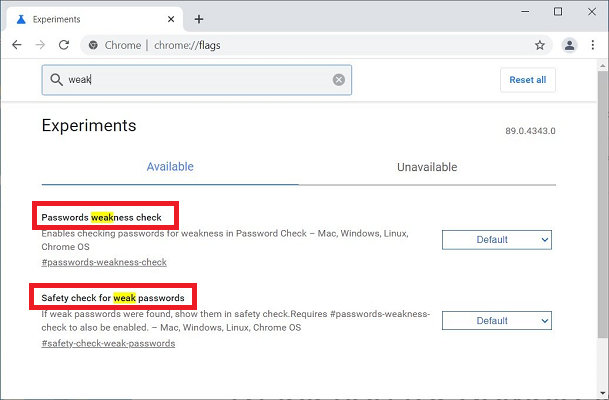
- Reporniți browserul pentru a păstra modificările.
- Găsește-ți drumul în Setări> Verificare siguranță> Verificare acum pentru a efectua rapid o verificare de siguranță a parolelor.
- Google le va evidenția automat pe cele mai slabe. Nu mai pierdeți timp și faceți clic pe Revizuire pentru a rezolva problemele întâlnite.
Noua funcționalitate de verificare a parolei slabe a Chrome nu este disponibilă în prezent pe canale stabile. În ciuda acestui fapt, îl puteți activa deja în Chrome Canary, urmând procedura de mai sus.
Pe lângă utilizarea parolelor complexe și non-repetitive pentru toate site-urile web, rețineți că puteți configura și verificarea în doi pași.
Acesta este un mod excelent de a vă asigura că nimeni altcineva nu vă poate accesa contul Google. Regula rămâne aceeași chiar dacă un membru al familiei dvs. știe parola dvs. actuală.
Ați activat și verificarea slabă a parolei Chrome? Știind că parolele dvs. sunt complexe și nu fac parte din încălcarea datelor este esențial, așa că folosiți zona de comentarii pentru a ne spune părerea.


![Cum ștergeți datele de completare automată în Google Chrome [Ghid ușor]](/f/77a755b90531cbc6b0182cc5b8c68cef.jpg?width=300&height=460)